- Technology7 List Website Microstock, Kamu Harus Tahu
- TechnologyBagaimana Memilih Laptop Gaming: Panduan Lengkap
- Adobe IllustratorCara Membuat Rulers Default Permanen di Adobe Illustrator
- Technology6 Cara Memaksa Keluar dari Aplikasi di Windows 11
- Adobe IllustratorBelajar Appearance Panel di Adobe Illustrator

Cara Uninstall Driver VGA Sampai Bersih
Sebagai seorang pengguna komputer, Agan mungkin sudah sering mengalami masalah performa yang buruk atau bahkan crash pada sistem operasi. Salah satu penyebab umum dari masalah tersebut adalah driver VGA yang tidak kompatibel atau rusak. Oleh karena itu, uninstall driver VGA yang tidak lagi diperlukan atau yang sudah usang sangat penting untuk menjaga performa komputer Agan tetap optimal.
Tidak hanya itu, uninstall driver VGA yang bersih juga diperlukan ketika Agan ingin mengganti kartu grafis atau menginstal driver VGA yang lebih baru. Prosedur yang benar untuk menghapus driver VGA lama dapat membantu menghindari konflik yang mungkin terjadi antara driver yang lama dan yang baru, serta mengoptimalkan kinerja kartu grafis Agan.
Namun, tidak semua pengguna komputer paham tentang cara uninstall driver VGA dengan benar. Oleh karena itu, dalam artikel ini, saya sebagai seorang blogger yang paham dunia komputer akan memberikan panduan lengkap tentang cara uninstall driver VGA sampai bersih.
Membuat Pemulihan Sistem
Langkah pertama sebelum melakukan uninstall driver VGA adalah membuat pemulihan sistem. Ini adalah langkah yang sangat penting sebagai langkah pencegahan jika terjadi masalah saat menghapus driver VGA. Agan dapat membuat pemulihan sistem dengan cara berikut:
- Buka Control Panel dan pilih “Sistem dan Keamanan“.
- Pilih “Pemulihan” di menu sebelah kiri.
- Klik “Buat titik pemulihan” di bawah “Pemulihan sistem“.
- Ikuti petunjuk di layar untuk membuat titik pemulihan sistem. Agan dapat memberikan nama yang mudah diingat agar Agan dapat mengidentifikasi pemulihan sistem tersebut jika diperlukan di masa depan.
Menyiapkan Driver VGA Baru (Opsional)
Jika Agan berencana untuk mengganti driver VGA lama dengan driver VGA baru, sebaiknya Agan sudah menyiapkan driver VGA baru sebelum melakukan uninstall driver VGA yang lama. Berikut adalah langkah-langkah untuk menyiapkan driver VGA baru:
- Kunjungi situs web resmi produsen kartu grafis Agan. (NVIDIA/AMD)
- Cari driver VGA yang sesuai dengan model kartu grafis Agan dan sistem operasi yang Agan gunakan.
- Unduh driver VGA baru ke komputer Agan dan simpan di lokasi yang mudah diakses.
Dengan menyiapkan driver VGA baru sebelumnya, Agan dapat menghindari koneksi internet yang lambat atau tidak stabil saat menginstal driver baru setelah menghapus driver lama.
Menghapus Driver VGA Melalui Device Manager
Langkah berikutnya dalam cara uninstall driver VGA adalah melalui Device Manager. Device Manager adalah utilitas bawaan di Windows yang memungkinkan Agan mengelola perangkat keras yang terpasang pada komputer Agan. Berikut adalah langkah-langkahnya:
- Buka Device Manager. Agan dapat membuka Device Manager dengan cara menekan tombol “Windows” + “X” dan memilih “Device Manager” dari menu yang muncul, atau Agan dapat mencarinya di menu Start dan memilih “Device Manager” dari daftar hasil pencarian.
- Di jendela Device Manager, cari kategori “Kartu Grafis” atau “Display Adapters” dan klik tanda panah kecil di sebelah kiri untuk mengembangkannya dan menampilkan driver VGA yang terinstal.
- Klik kanan pada driver VGA yang ingin Agan uninstall dan pilih “Uninstall device” dari menu konteks yang muncul.
- Konfirmasikan penghapusan driver VGA dengan mengklik “Uninstall” pada jendela konfirmasi yang muncul. Pastikan untuk memilih opsi “Delete the driver software for this device” untuk menghapus driver VGA secara bersih dari komputer Agan.
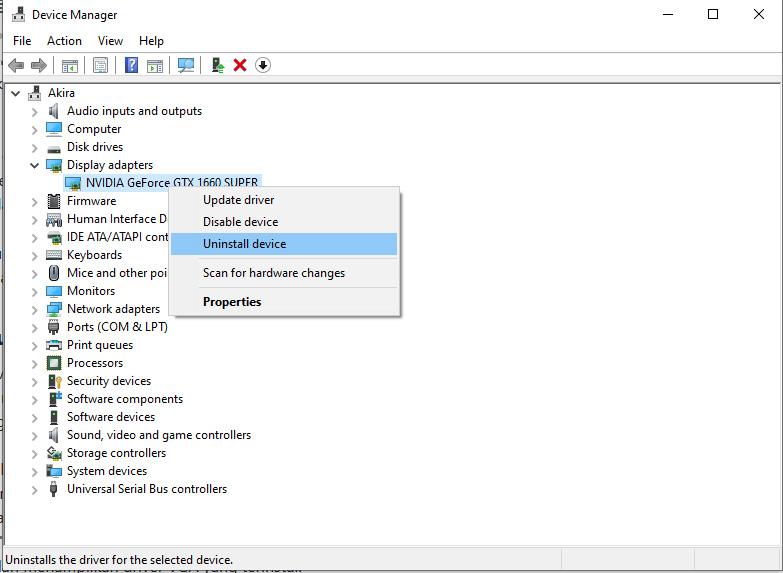 Tunggu proses uninstall selesai. Komputer Agan mungkin perlu restart untuk menghapus driver VGA secara penuh. Jika diminta untuk restart, pilih “Yes” atau “Restart now“.
Tunggu proses uninstall selesai. Komputer Agan mungkin perlu restart untuk menghapus driver VGA secara penuh. Jika diminta untuk restart, pilih “Yes” atau “Restart now“.
Membersihkan Sisa-sisa Driver VGA
Setelah Agan menghapus driver VGA melalui Device Manager, ada baiknya Agan membersihkan sisa-sisa driver yang mungkin tertinggal di sistem Agan. Agan dapat melakukan ini dengan menggunakan utilitas pihak ketiga seperti Display Driver Uninstaller (DDU) yang dapat diunduh secara gratis dari situs web resmi pengembangnya. Berikut adalah langkah-langkahnya: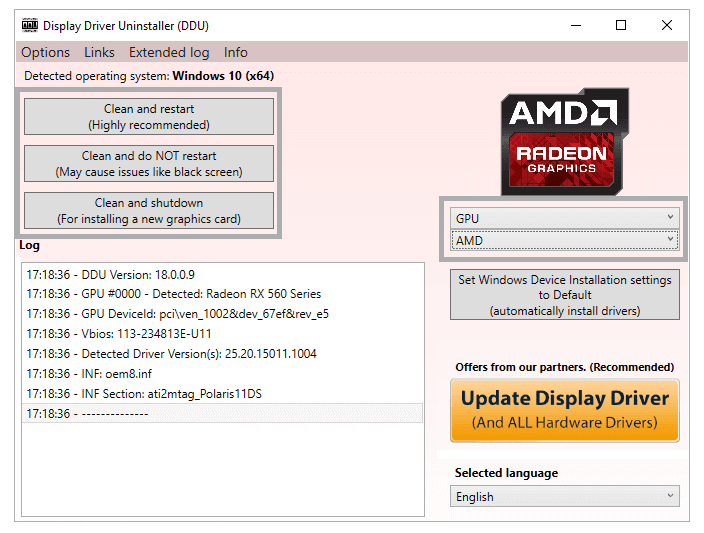
- Unduh dan instal Display Driver Uninstaller (DDU) ke komputer Agan.
- Jalankan DDU dengan hak akses administratif.
- Pilih “Clean and restart” untuk membersihkan sisa-sisa driver VGA yang mungkin tertinggal dan merestart komputer Agan.
- Tunggu proses pembersihan selesai. Komputer Agan akan merestart secara otomatis setelah selesai.
Menginstal Driver VGA Baru (Opsional)
Jika Agan telah menyiapkan driver VGA baru sebelumnya, sekarang Agan dapat menginstalnya ke komputer Agan. Berikut adalah langkah-langkahnya:
- Buka file installer driver VGA baru yang telah Agan unduh sebelumnya.
- Ikuti petunjuk instalasi yang muncul di layar. Pastikan untuk memilih opsi “Custom” atau “Advanced” agar Agan dapat memilih komponen yang ingin diinstal dan menghindari instalasi software yang tidak diinginkan.
- Setelah instalasi selesai, restart komputer Agan untuk mengaktifkan driver VGA baru.
Kesimpulan
Demikianlah panduan lengkap cara uninstall driver VGA sampai bersih. Dengan mengikuti langkah-langkah di atas, Agan dapat menghapus driver VGA yang tidak diperlukan atau yang sudah usang dari komputer Agan dan menjaga performa komputer Agan tetap optimal. Pastikan untuk selalu membuat pemulihan sistem sebelum melakukan penghapusan driver VGA, dan membersihkan sisa-sisa driver yang mungkin tertinggal setelah uninstall. Jika Agan ingin mengganti driver VGA dengan yang baru, pastikan untuk menyiapkan driver VGA baru sebelumnya dan menginstalnya sesuai petunjuk. Semoga artikel ini bermanfaat bagi Agan sebagai seorang pengguna komputer yang ingin menjaga kinerja komputer Agan tetap optimal. Terima kasih telah membaca!
Isamu Akira
Hallo, nama saya Isamu Akira, seorang penulis di Ilmusolusi.com. Saya memiliki minat yang besar terhadap ilmu pengetahuan dan teknologi, dan senang berbagi pengetahuan serta pengalaman dengan orang lain melalui tulisan. Terima kasih sudah berkunjung, semoga tulisan-tulisan saya di Ilmusolusi.com dapat memberikan manfaat dan inspirasi bagi pembaca.
Isamu Akira
17 Jun 2024
Produktivitas adalah kunci kesuksesan, baik kamu seorang mahasiswa, profesional, atau siapa pun yang ingin bekerja lebih efisien. Dengan perkembangan teknologi, khususnya melalui Chrome, banyak ekstensi yang bisa membantu kita meningkatkan produktivitas. Dalam artikel ini, kita akan membahas “5 Chrome Extension Wajib untuk Tingkatkan Produktivitasmu!“ yang pastinya akan sangat berguna untukmu. Memanfaatkan ekstensi-ekstensi ini bisa menjadi …
Isamu Akira
07 Mei 2024
Cara Uninstal Aplikasi Microsoft Store di PC – Pengenalan Microsoft Store adalah salah satu perubahan terbesar untuk Windows dalam sejarah perkembangan mereka. Perubahan ini ditekankan oleh salah satu “upgrade” paling kontroversial yang pernah dilihat sistem operasi: menu Start Windows 8. Terserah bagaimana pendapat anda tentang aplikasi yang ada di Microsoft Store. Apakah anda menyukainya, membencinya, …
Isamu Akira
01 Apr 2024
Tools Upload Reels Massal Terjadwal: Solusi Canggih untuk Meningkatkan Kinerja Konten Anda di Facebook, Instagram, dan Youtube Dalam era digital yang semakin berkembang, konten video menjadi salah satu strategi pemasaran yang paling efektif untuk menjangkau audiens secara luas. Namun, mengelola dan mengunggah konten video secara massal dan terjadwal bisa menjadi tugas yang rumit dan memakan …
Isamu Akira
07 Mar 2024
Solusi Mudah Mengatasi error “File Not Found Check The File Name And Try Again” di Windows 10 – Windows 10 merupakan salah satu sistem operasi paling diminati di dunia berkat berbagai fitur yang ditawarkannya serta pembaruan yang terus menerus. Namun, terkadang Windows 10 juga dapat menjadi menyebalkan dengan kemunculan lag karena pembaruan atau kesalahan tiba-tiba. …
Isamu Akira
03 Jan 2024
Membuat Gambar Vector Online Cepat dengan Vectorizer AI: Tutorial Mudah untuk Semua Usia – Gambar vektor telah menjadi bagian integral dari dunia desain grafis, memberikan tampilan yang bersih dan tajam pada berbagai proyek. Namun, tidak semua orang memiliki keterampilan atau perangkat lunak untuk membuat gambar vektor secara tradisional. Untungnya, sekarang ada cara cepat dan mudah …
Isamu Akira
17 Des 2023
6 Cara Memaksa Keluar dari Aplikasi di Windows 11 – Pengguna Windows sering mengalami frustrasi ketika dihadapkan dengan program yang tidak responsif dan enggan untuk ditutup. Masalah ini dapat membuat sulit untuk menghentikan sebuah aplikasi atau program, bahkan ketika mencoba untuk melakukannya dengan mengklik tombol X. Untungnya, Windows 11, sejalan dengan versi sebelumnya, menawarkan berbagai …
03 Jul 2023 495 views
Adobe Illustrator adalah alat yang keren banget buat para desainer untuk menghidupkan imajinasi kreatif mereka. Nah, salah satu fitur keren di dalamnya adalah kemampuan untuk Rotate (memutar) Artboard, yang bisa bikin desain jadi lebih fleksibel. Nah, dalam artikel ini kita bakal bahas cara Rotate Artboard di Adobe Illustrator dengan langkah-langkah dan tips yang gampang dipahami. …
17 Jun 2024 66 views
Produktivitas adalah kunci kesuksesan, baik kamu seorang mahasiswa, profesional, atau siapa pun yang ingin bekerja lebih efisien. Dengan perkembangan teknologi, khususnya melalui Chrome, banyak ekstensi yang bisa membantu kita meningkatkan produktivitas. Dalam artikel ini, kita akan membahas “5 Chrome Extension Wajib untuk Tingkatkan Produktivitasmu!“ yang pastinya akan sangat berguna untukmu. Memanfaatkan ekstensi-ekstensi ini bisa menjadi …
22 Feb 2023 55 views
Cara Trace Gambar Otomatis Di Adobe Illustrator – Jika Agan sering bekerja dengan desain grafis, pasti sudah tidak asing dengan Adobe Illustrator. Salah satu fitur yang terdapat di dalamnya adalah Image Trace. Fitur ini memungkinkan Agan untuk mengubah gambar tangan atau gambar raster menjadi gambar vektor dengan mudah dan cepat. Tidak perlu lagi menjiplak gambar …
16 Jun 2022 50 views
Cara Mengatasi Teks Terbalik di Photoshop – Sebagai aplikasi editing gambar terbaik, Photoshop banyak digunakan oleh para desainer grafis atau bahkan siapa saja yang mau belajar desain. Ada banyak versi yang sudah tersedia, salah satunya Photoshop CS6. Namun, Photoshop CS6 pun memiliki masalah yang kerap kali terjadi saat digunakan. Salah satu masalah tersebut ialah penulisan …
06 Apr 2023 50 views
Sebagai seorang pengguna komputer, Agan mungkin sudah sering mengalami masalah performa yang buruk atau bahkan crash pada sistem operasi. Salah satu penyebab umum dari masalah tersebut adalah driver VGA yang tidak kompatibel atau rusak. Oleh karena itu, uninstall driver VGA yang tidak lagi diperlukan atau yang sudah usang sangat penting untuk menjaga performa komputer Agan …


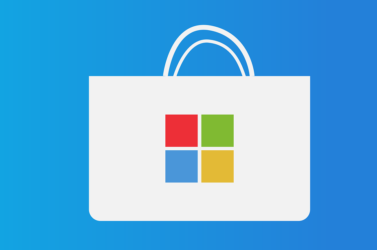

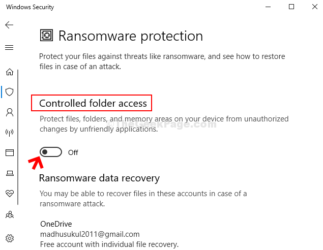

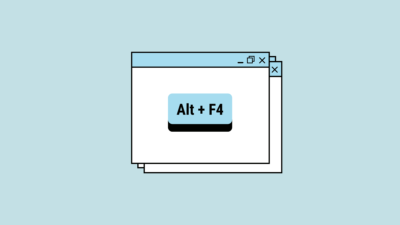




Comments are not available at the moment.